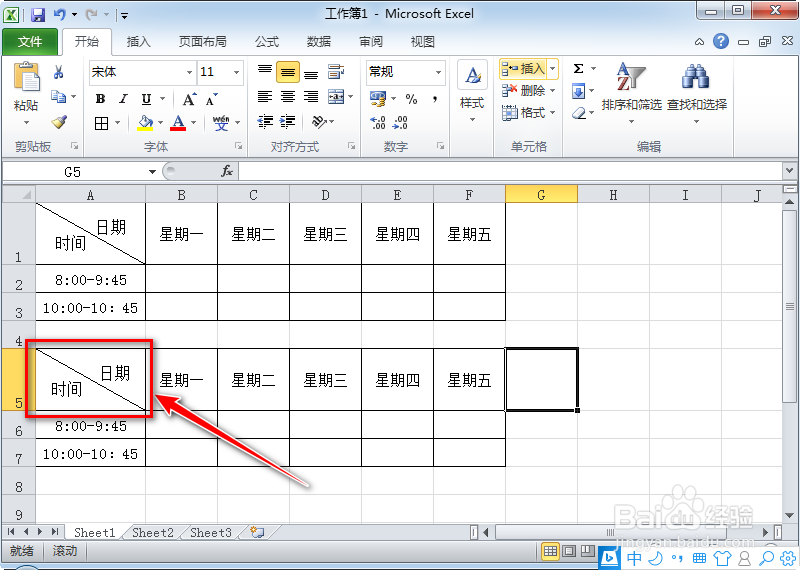1、如下图所示,需要制作成这样的表头该如何让操作呢
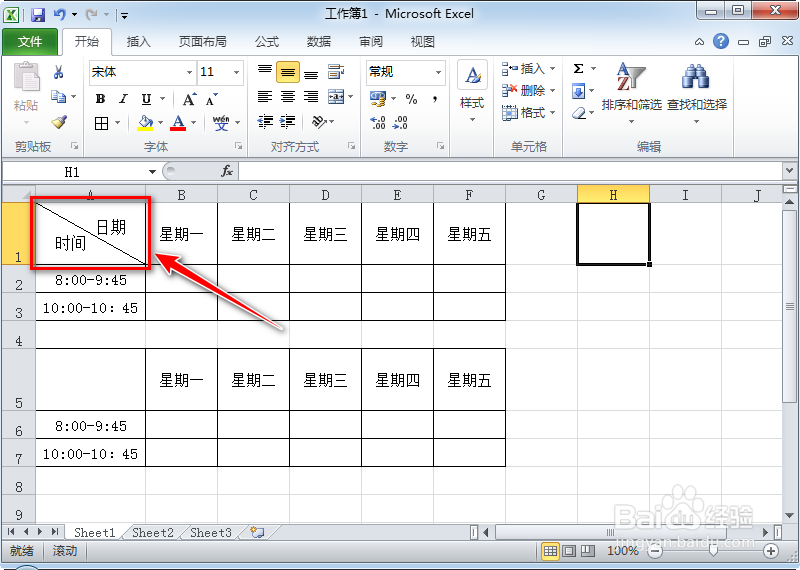
2、选中需要制作斜线表头的单元格,鼠标右键选择“设置单元格格式”
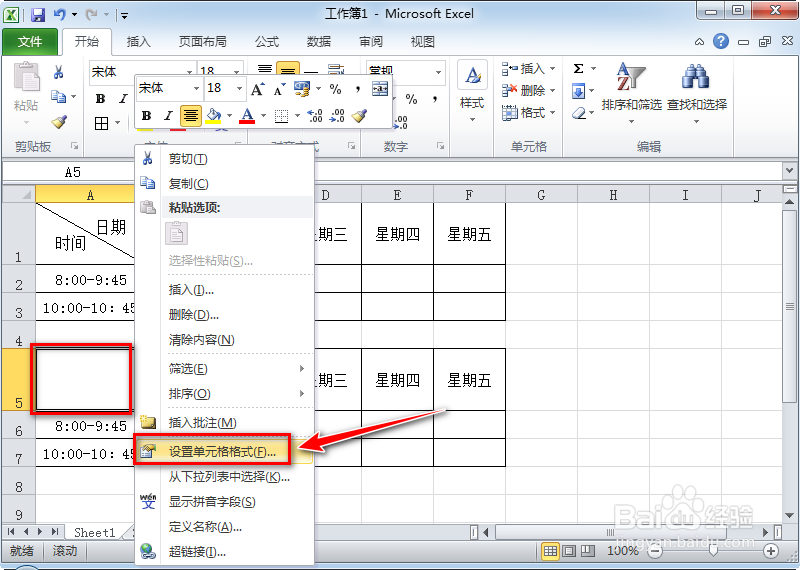
3、在“边框”选项卡中,单机斜线点击“确定”

4、在单元格输入“时间日期”并选中“时间”两字,鼠标右键选择“设置单元格格式”

5、勾选“下标”单击“确定”
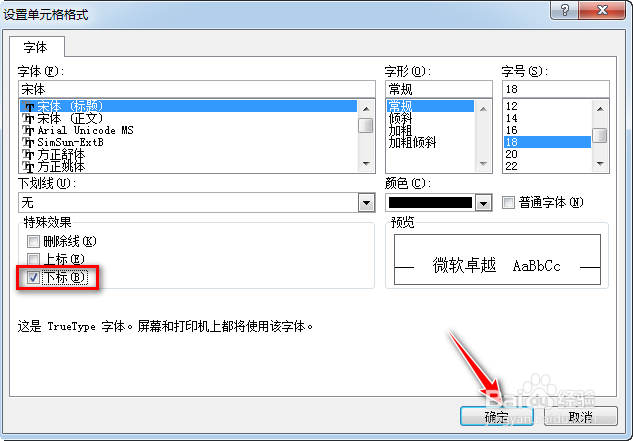
6、在单元格选中“日期”两字,鼠标右键选择“设置单元格格式”
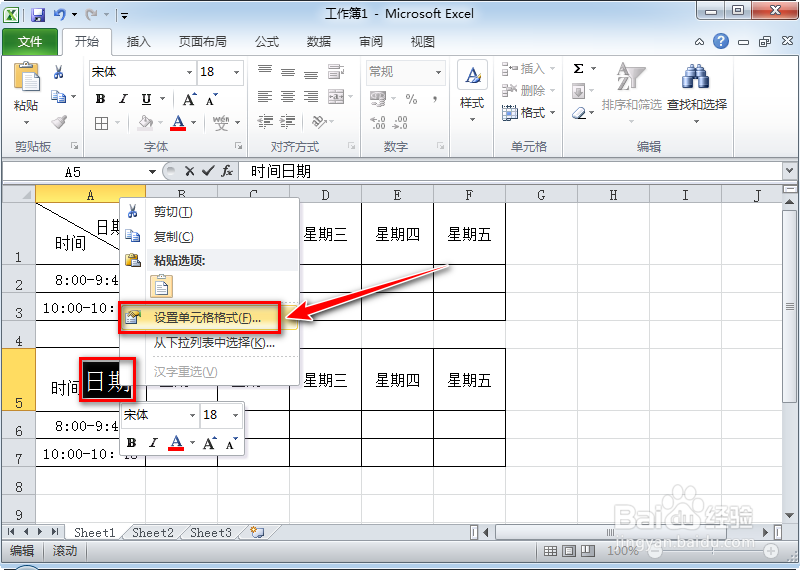
7、勾选“上标”单击“确定”
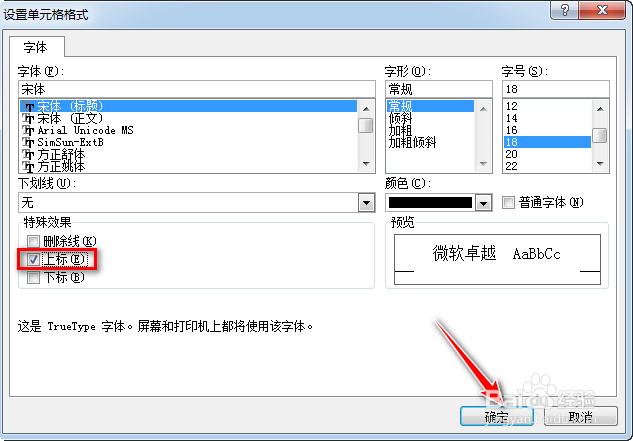
8、这时就设置好了,只是分的还不够开

9、只需要在字符中间添加相应的空格就可以了
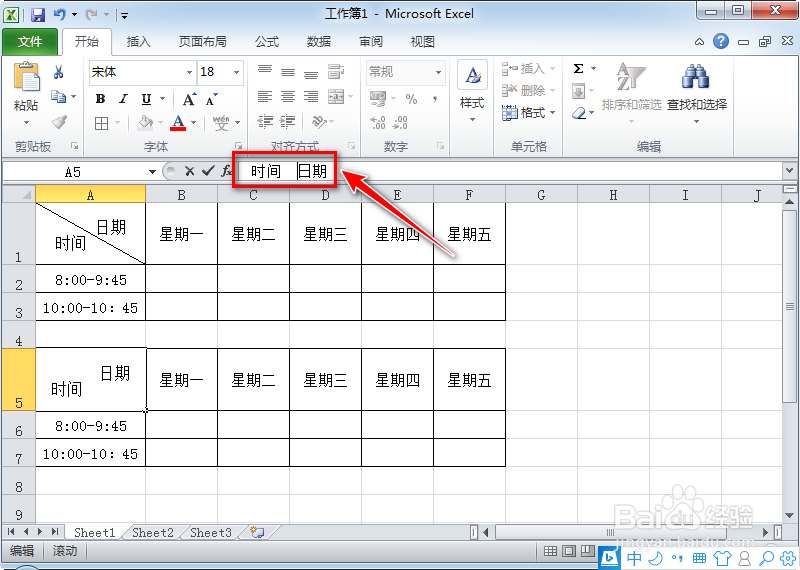
10、设置完成,更多技巧请关注我
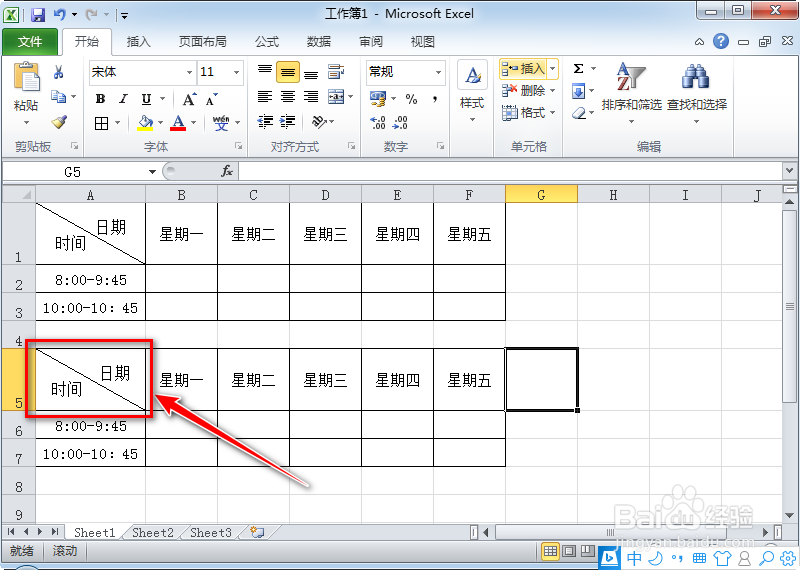
时间:2024-10-12 06:18:48
1、如下图所示,需要制作成这样的表头该如何让操作呢
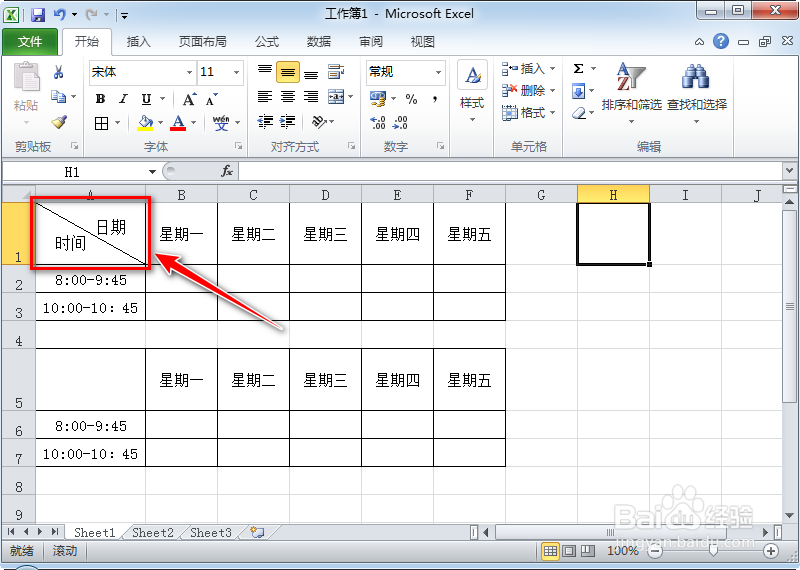
2、选中需要制作斜线表头的单元格,鼠标右键选择“设置单元格格式”
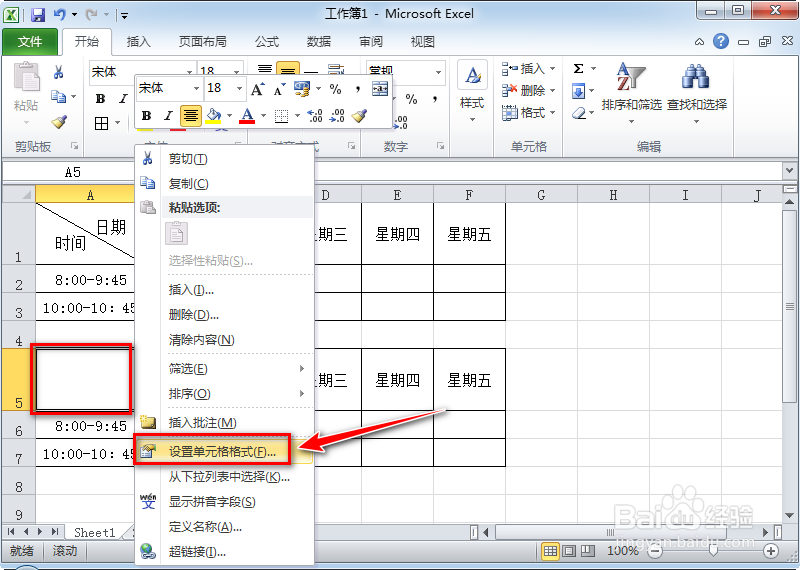
3、在“边框”选项卡中,单机斜线点击“确定”

4、在单元格输入“时间日期”并选中“时间”两字,鼠标右键选择“设置单元格格式”

5、勾选“下标”单击“确定”
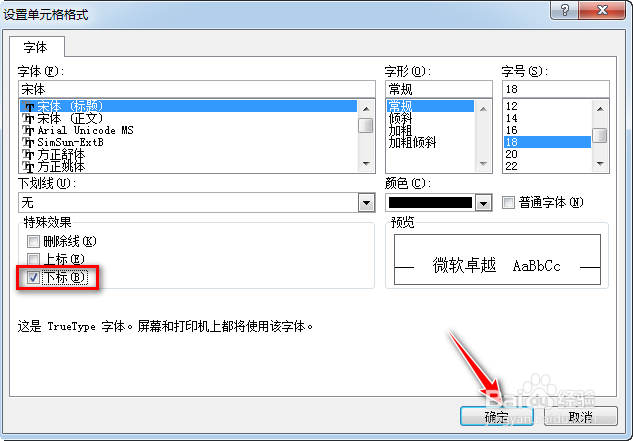
6、在单元格选中“日期”两字,鼠标右键选择“设置单元格格式”
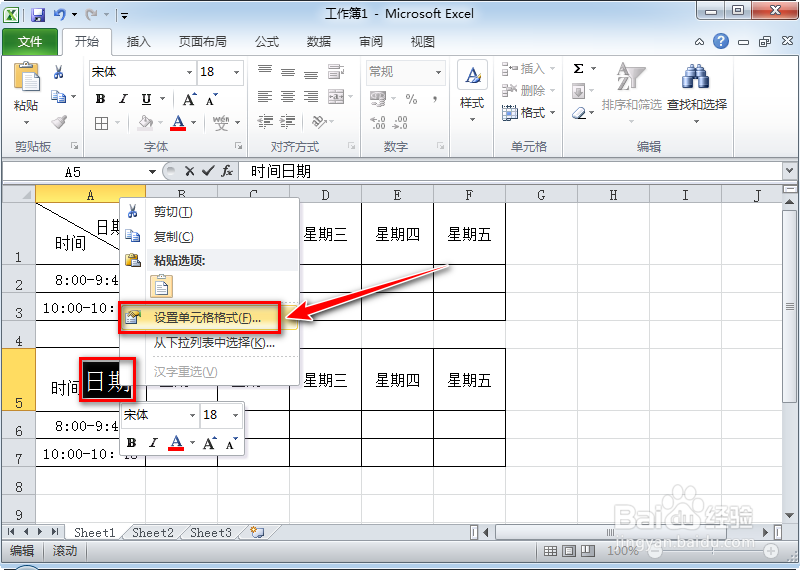
7、勾选“上标”单击“确定”
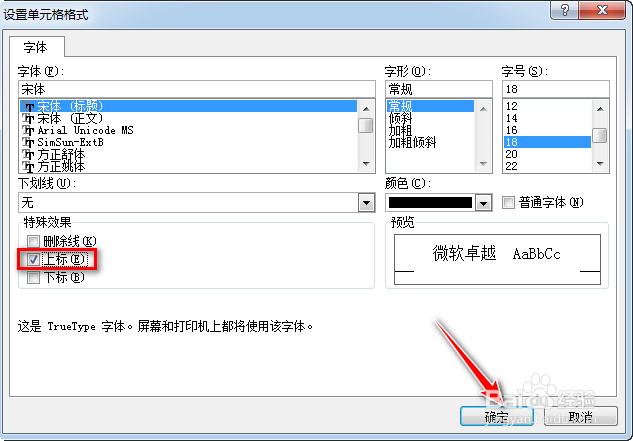
8、这时就设置好了,只是分的还不够开

9、只需要在字符中间添加相应的空格就可以了
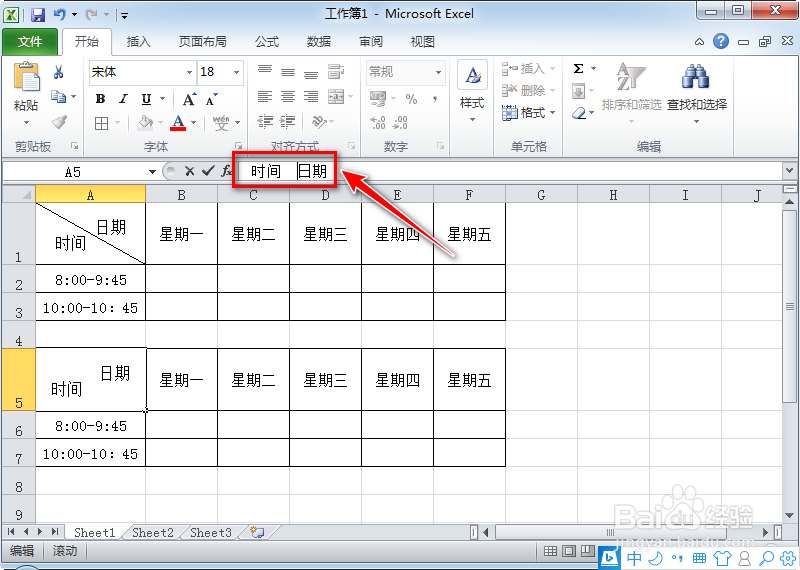
10、设置完成,更多技巧请关注我